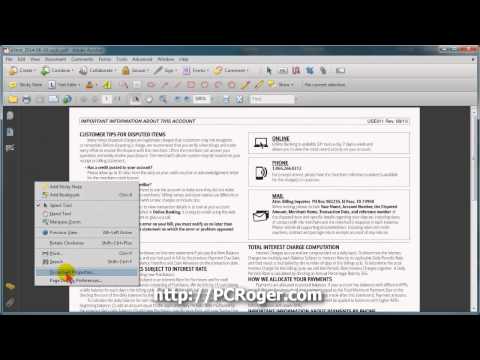
เนื้อหา
Adobe Reader มีตัวเลือกมากมายในการปรับแต่งพื้นที่ทำงานของคุณและทำให้มีประสิทธิภาพมากขึ้น อีกวิธีหนึ่งในการปรับแต่งคือการซ่อนแถบเครื่องมือ หากคุณไม่พบมันอาจเป็นเพราะมันถูกละไว้ การนำมันกลับมาบนหน้าจอนั้นง่ายมาก
คำสั่ง
-
เปิด Adobe Reader
-
เปิดตัวเลือก "ดูตัวอย่าง" ในเมนูแบบเลื่อนลง
-
เลือกตัวเลือก "แถบเมนู" มันสลับแถบเมนูระหว่างเปิด / ปิด อีกทางเลือกหนึ่งคือการกด "F9" บนแป้นพิมพ์ได้ตลอดเวลา
ผู้ใช้งาน Windows
-
เปิด Adobe Reader
-
เปิดตัวเลือก "ดูตัวอย่าง" ในเมนูแบบเลื่อนลง
-
เลือกตัวเลือก "แถบเมนู" มันสลับแถบเมนูระหว่างเปิด / ปิด อีกวิธีหนึ่งคือการกด Shift, Command และปุ่ม M พร้อมกันซึ่งจะเป็นการเปิดแถบเมนูขึ้นมาอีกครั้งหากไม่ได้ระบุไว้
ผู้ใช้ MAC OS
เคล็ดลับ
- การเปลี่ยนแปลงใด ๆ ที่คุณทำกับ Adobe Reader จะเป็นการตั้งค่าเริ่มต้นใหม่ ซึ่งหมายความว่าหลังจากคุณปิดโปรแกรมการตั้งค่าที่คุณเลือกในระหว่างเซสชันล่าสุดจะยังคงเหมือนเดิมเมื่อคุณเรียกใช้โปรแกรมอีกครั้ง


